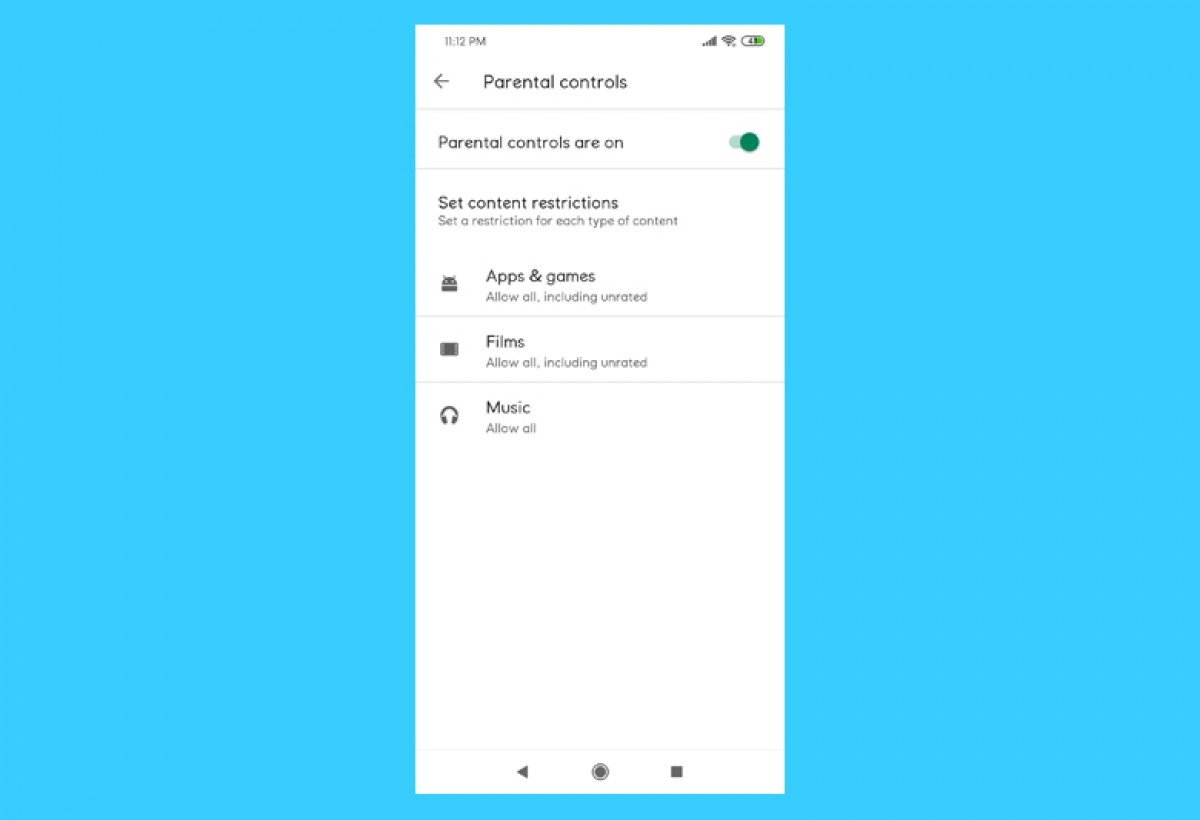Активировать родительский контроль в Google Play предельно просто. Откройте приложение Google Play из меню приложений вашего устройства или найдите его ярлык, если он у вас есть. На главном экране нажмите значок с тремя полосами, который появляется в верхнем левом углу.
 Вид меню Google Play
Вид меню Google Play
В появившемся меню нажмите «Настройки».
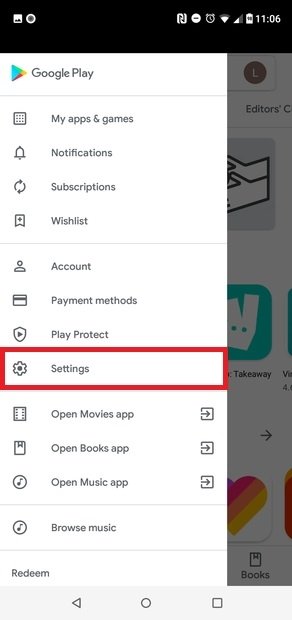 Войдите в настройки
Войдите в настройки
Прокрутите вниз до раздела Пользовательский контроль и коснитесь строки Родительский контроль.
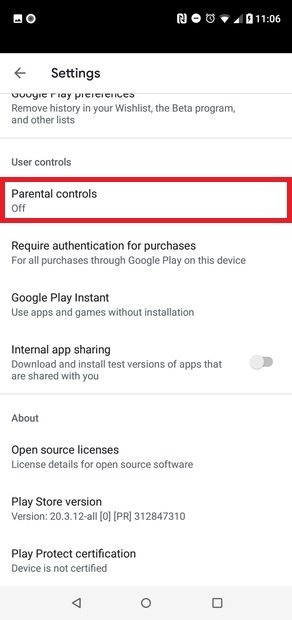 Нажмите опцию Родительский контроль
Нажмите опцию Родительский контроль
По умолчанию эта опция отключена. Нажмите кнопку ползунка рядом с родительским контролем, чтобы отключить его.
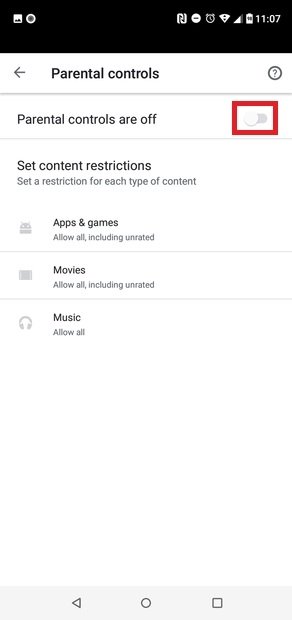 Сдвиньте переключатель вправо
Сдвиньте переключатель вправо
Вам будет предложено ввести четырехзначный PIN-код, который позволит вам изменить настройки родительского контроля. Выберите один и нажмите ОК.
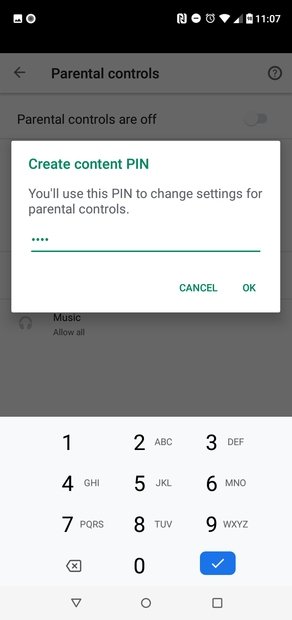 Создайте PIN-код
Создайте PIN-код
Подтвердите новый PIN-код.
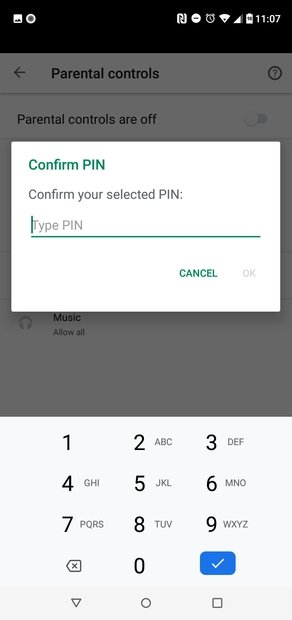 Подтвердите PIN-код
Подтвердите PIN-код
Теперь вы можете установить ограничения контента в зависимости от типа приложения.
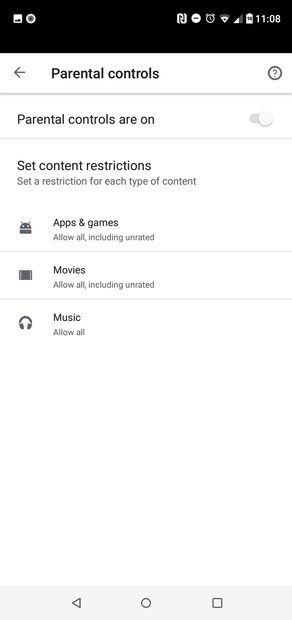 Выберите, какой контент блокировать
Выберите, какой контент блокировать
Приложения и игры основаны на возрастном рейтинге PEGI.
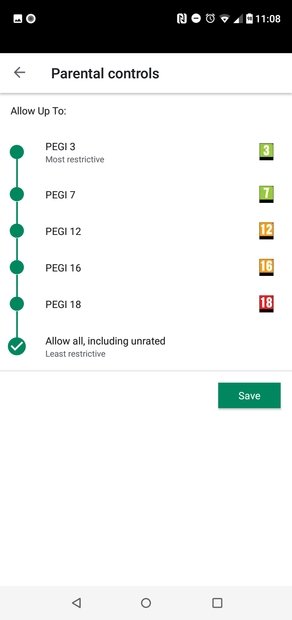 Параметры блокировки в приложениях и играх
Параметры блокировки в приложениях и играх
Фильмы можно контролировать в зависимости от возраста их аудитории.
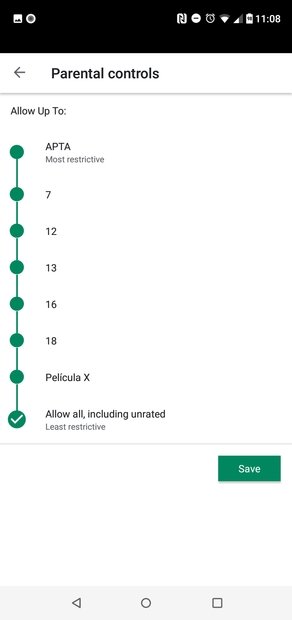 Варианты блокировки фильмов
Варианты блокировки фильмов
Наконец, вы можете ограничить воспроизведение музыки, если она отмечена поставщиками контента как откровенная.
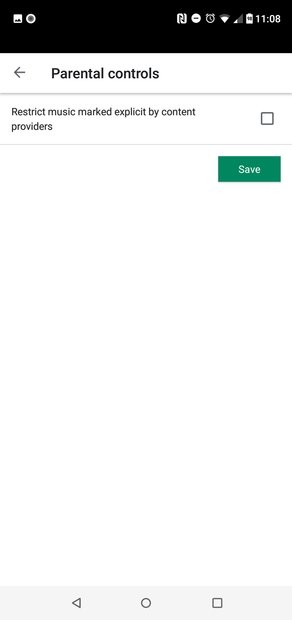 Варианты блокировки музыки
Варианты блокировки музыки
Чтобы деактивировать родительский контроль в Google Play, просто нажмите кнопку активированного ползунка родительского контроля еще раз. Эта функция очень полезна, если устройством Android пользуется ребенок. Таким образом, вы можете быть уверены, что не будет загружено ничего не соответствующего возрасту. Однако имейте в виду, что этот инструмент не работает с приложениями, которые вы уже установили на свой терминал.